Garmin EDGE 1000 Explore PRO User Manual
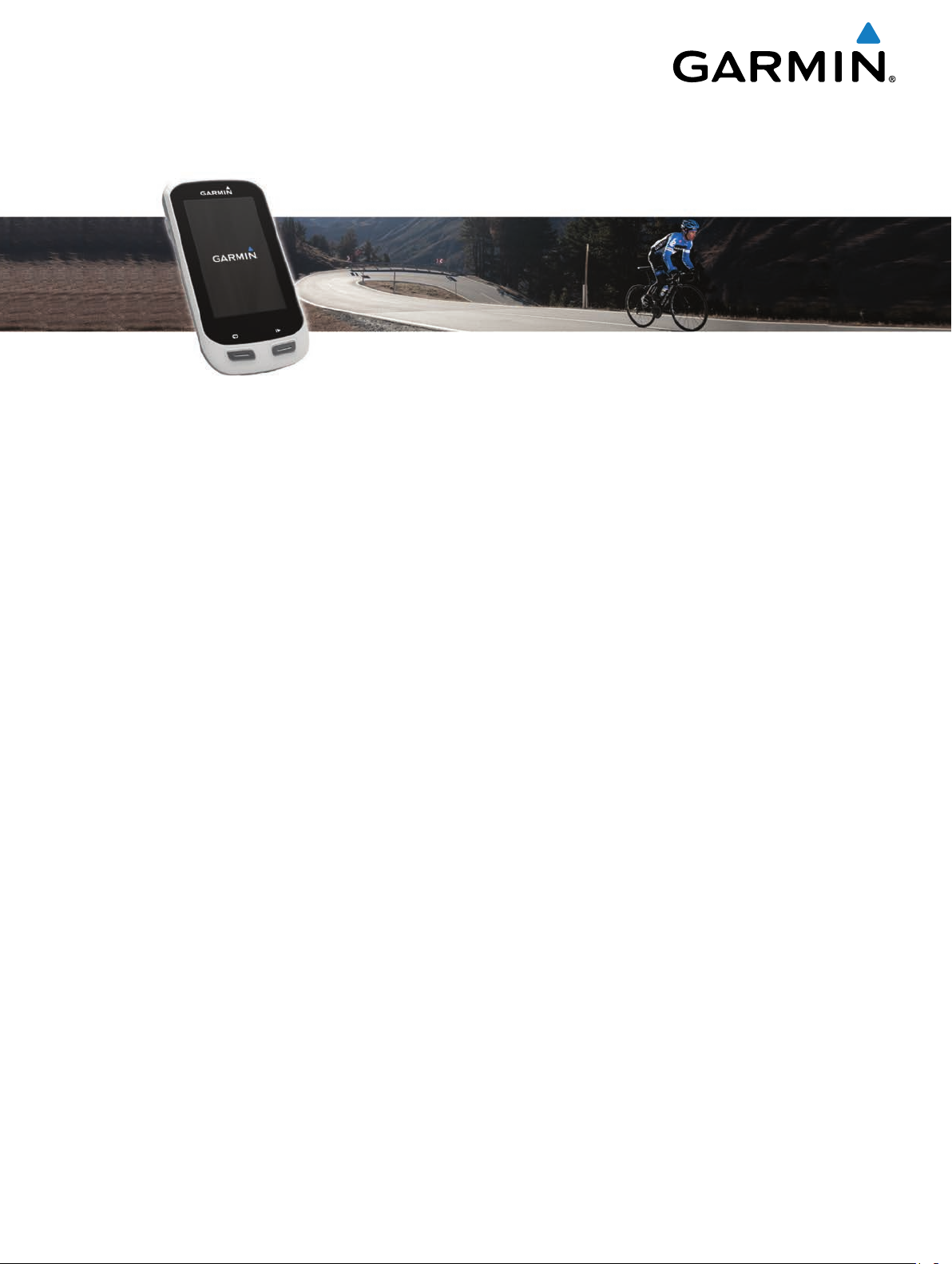
Edge®
Explore 1000
Návod k obsluze
Září 2015 Vytištěno na Tchaj-wanu 190-01944-41_0B
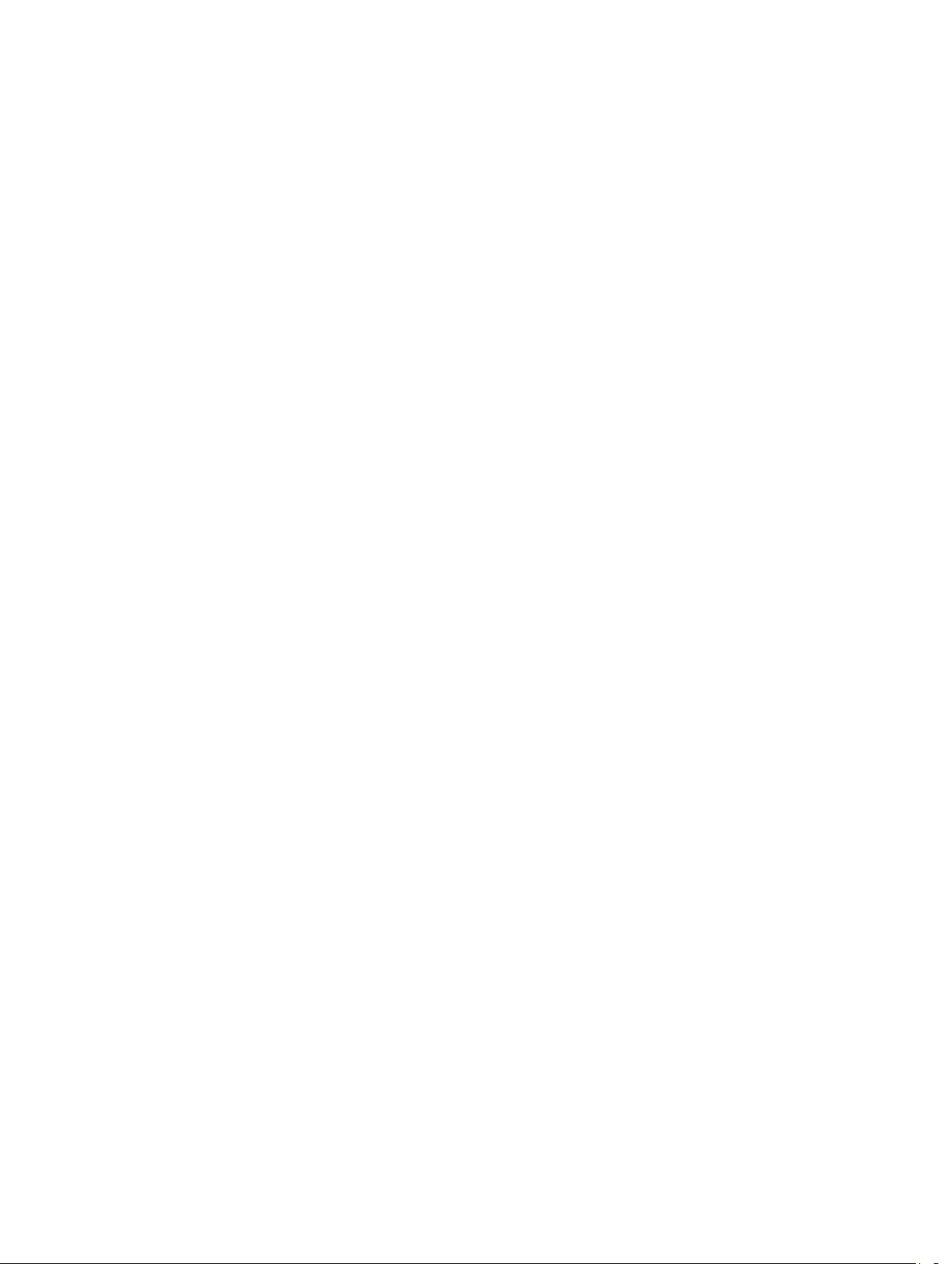
Všechna práva vyhrazena. Na základě autorských zákonů není povoleno tento návod kopírovat (jako celek ani žádnou jeho část) bez písemného souhlasu
společnosti Garmin. Společnost Garmin si vyhrazuje právo změnit nebo vylepšit svoje produkty a provést změny v obsahu tohoto návodu bez závazku
vyrozumět o takových změnách nebo vylepšeních jakoukoli osobu nebo organizaci. Aktuální aktualizace a doplňkové informace o použití tohoto produktu
naleznete na webu na adrese www.garmin.com.
Garmin®, logo společnosti Garmin, ANT+®,
registrované v USA a dalších zemích.
dceřiných společností. Tyto ochranné známky nelze používat bez výslovného souhlasu společnosti Garmin.
Značka slova
Bluetooth
®
a loga jsou majetkem společnosti Bluetooth SIG, Inc. a jakékoli použití tohoto názvu společností Garmin podléhá licenci. iOS® je
Auto Lap
Garmin Connect
®
,
Auto Pause
™
, Garmin Express™, Varia™ a
®
a Edge® jsou ochranné známky společnosti Garmin Ltd. nebo jejích dceřiných společností
™
jsou ochranné známky společnosti Garmin Ltd. nebo jejích
Vector
registrovaná ochranná známka společnosti Cisco Systems, Inc. podléhající licenci společnosti Apple Inc. Mac® je ochranná známka společnosti Apple Inc,
registrovaná ve Spojených státech a dalších zemích. microSD™ a logo microSD jsou ochranné známky společnosti SD-3C, LLC. Wi‑Fi® je registrovaná
ochranná známka společnosti Wi-Fi Alliance Corporation. Windows® je registrovaná ochranná známka společnosti Microsoft Corporation ve Spojených státech
a dalších zemích. Ostatní ochranné známky a obchodní názvy náleží příslušným vlastníkům.
Tento produkt obdržel certifikaci ANT+®. Seznam kompatibilních produktů a aplikací naleznete na adrese www.thisisant.com/directory
.
M/N: F4ACGQ00
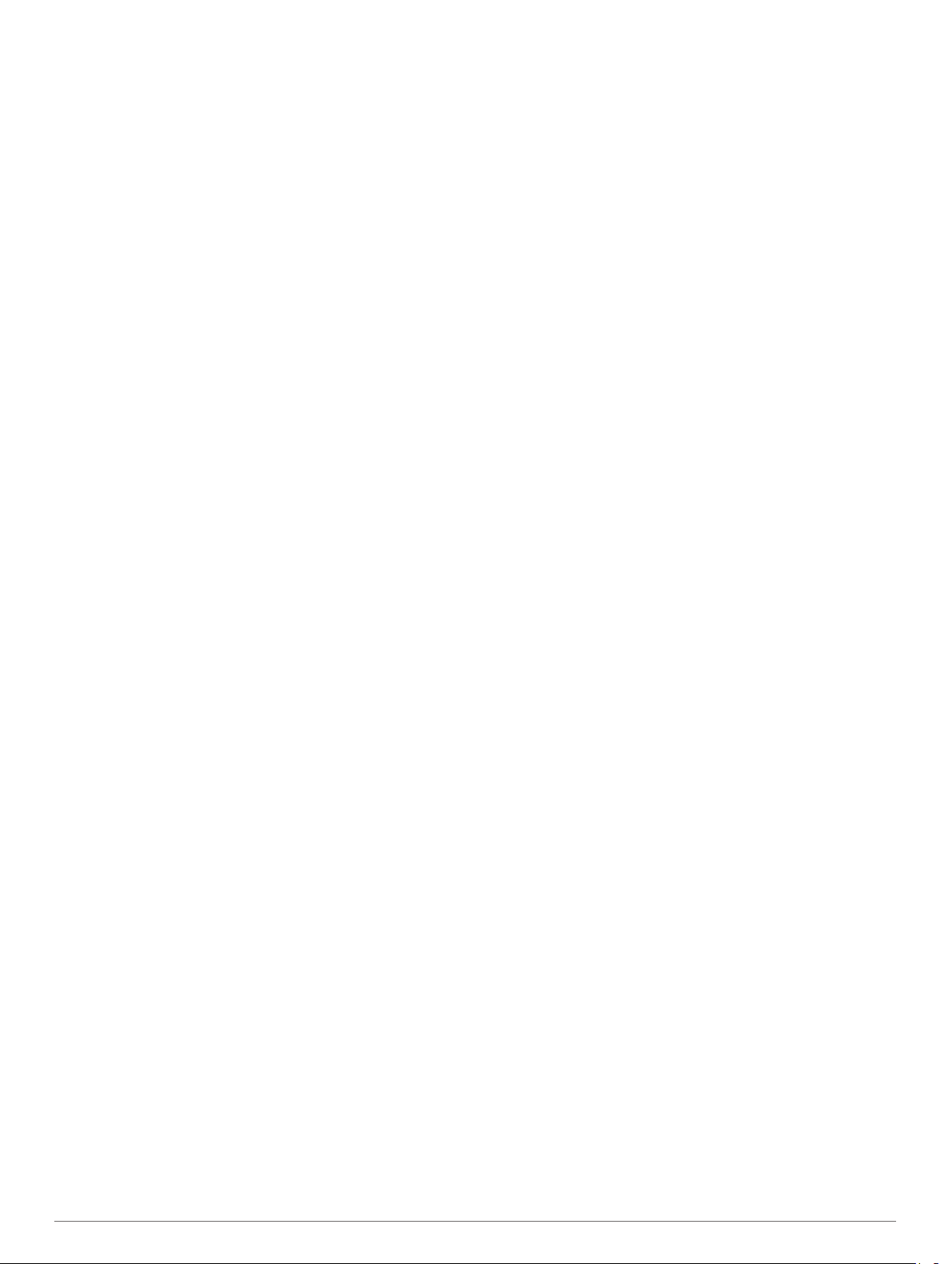
Obsah
Úvod................................................................................ 1
Začínáme.................................................................................... 1
Nabíjení zařízení.........................................................................1
Informace o baterii................................................................. 1
Instalace držáku na řídítka..........................................................1
Instalace standardního držáku................................................... 1
Uvolněte zařízení Edge..........................................................2
Zapnutí zařízení.......................................................................... 2
Tlačítka.................................................................................. 2
Navigace.......................................................................... 2
Vyrážíme na projížďku................................................................ 2
Vyhledání družicových signálů...............................................3
Trasy........................................................................................... 3
Sledování trasy z webové stránky......................................... 3
Vytvoření trasy a jízda........................................................... 3
Vytvoření okružní trasy a jízda...............................................4
Vytvoření trasy na základě poslední jízdy............................. 4
Navigování zpět na start........................................................ 4
Zastavení trasy...................................................................... 4
Zobrazení trasy na mapě....................................................... 4
Zobrazení podrobností trasy.................................................. 4
Možnosti trasy........................................................................ 4
Odstranění trasy.................................................................... 4
Polohy......................................................................................... 4
Ukládání polohy..................................................................... 5
Uložení polohy z mapy...........................................................5
Navigace k uložené poloze.................................................... 5
Navigace k aktuální poloze.................................................... 5
Nastavení hledané polohy..................................................... 5
Navigování na známé souřadnice......................................... 5
Projektování polohy............................................................... 5
Úprava poloh..........................................................................5
Odstranění polohy..................................................................5
Detekce dopravních událostí........................................ 5
Nastavení detekce dopravních událostí..................................... 5
Nastavení informací o jezdci a nouzových kontaktech............... 5
Zapnutí a vypnutí detekce dopravních událostí.......................... 6
Zobrazení nouzových kontaktů................................................... 6
Zrušení automatické zprávy........................................................6
Odeslání aktualizace stavu po dopravní události....................... 6
Historie............................................................................ 6
Zobrazení jízdy........................................................................... 6
Používání kalendáře.............................................................. 6
Odstraňování jízd................................................................... 6
Osobní rekordy........................................................................... 6
Odstranění osobního rekordu................................................ 6
Obnovení osobního rekordu.................................................. 6
Zobrazení souhrnů dat................................................................6
Odstranění souhrnů dat......................................................... 6
Odeslání jízdy do služby Garmin Connect................................. 6
Garmin Connect..................................................................... 6
Online funkce Bluetooth®...................................................... 7
Online funkce Wi‑Fi®............................................................. 7
Přenos souborů do jiného zařízení Edge................................... 7
Změna umístění úložiště dat.......................................................7
Instalace paměťové karty........................................................... 8
Správa dat.................................................................................. 8
Připojení zařízení k počítači................................................... 8
Přenos souborů do zařízení................................................... 8
Odstranění souborů............................................................... 8
Odpojení kabelu USB............................................................ 8
Snímače ANT+................................................................ 8
Párování snímačů ANT+............................................................ 8
Přehled o situaci......................................................................... 8
Trénink s měřiči výkonů.............................................................. 8
Kalibrace měřiče výkonu........................................................ 8
Bezdrátový dálkový ovladač......................................... 9
Přehled zařízení..........................................................................9
Stavová dioda LED..................................................................... 9
Párování dálkového ovladače se zařízením Edge..................... 9
Přizpůsobení akčního tlačítka..................................................... 9
Použití držáku............................................................................. 9
Výměna baterie...........................................................................9
Přizpůsobení zařízení................................................... 10
Nastavení uživatelského profilu................................................ 10
Informace o položce Celoživotní sportovec......................... 10
Tréninkové zóny....................................................................... 10
Nastavení zón srdečního tepu............................................. 10
Nastavení výkonnostních zón.............................................. 10
Nastavení Bluetooth................................................................. 10
Wi‑Fi Nastavení........................................................................ 10
Úprava nastavení aktivity..........................................................10
Přizpůsobení datových obrazovek....................................... 11
Nastavení mapy................................................................... 11
Nastavení trasování............................................................. 11
Upozornění.......................................................................... 11
Auto Lap®............................................................................ 12
Používání funkce Auto Pause.............................................. 12
Používání automatického režimu spánku............................ 12
Použití funkce Automatické procházení............................... 12
Změna upozorňovací zprávy o spuštění.............................. 12
Nastavení systému................................................................... 12
Nastavení GPS.................................................................... 12
Změna zdůrazněné barvy.................................................... 13
Nastavení displeje................................................................13
Změna měrných jednotek.................................................... 13
Nastavení tónů zařízení....................................................... 13
Změna jazyka zařízení......................................................... 13
Změna nastavení konfigurace............................................. 13
Časové zóny........................................................................ 13
Informace o zařízení..................................................... 13
Technické údaje........................................................................13
Technické údaje k zařízení Edge......................................... 13
Specifikace dálkového ovladače.......................................... 13
Péče o zařízení......................................................................... 13
Čištění zařízení.................................................................... 13
Odstranění problémů................................................... 13
Vynulování zařízení.................................................................. 13
Vymazání uživatelských dat.................................................13
Úspora energie během nabíjení zařízení................................. 13
Maximalizace životnosti baterie................................................ 14
Aktualizace softwaru................................................................. 14
Podpora a aktualizace.............................................................. 14
Další informace......................................................................... 14
Získání návodu k obsluze......................................................... 14
Zobrazení informací o zařízení................................................. 14
Zlepšení příjmu satelitů GPS.................................................... 14
Měření teploty........................................................................... 14
Náhradní O-kroužky..................................................................14
Dodatek......................................................................... 14
Datová pole...............................................................................14
Výpočty rozsahů srdečního tepu.............................................. 15
Softwarová licenční dohoda..................................................... 15
Rejstřík.......................................................................... 17
Obsah i
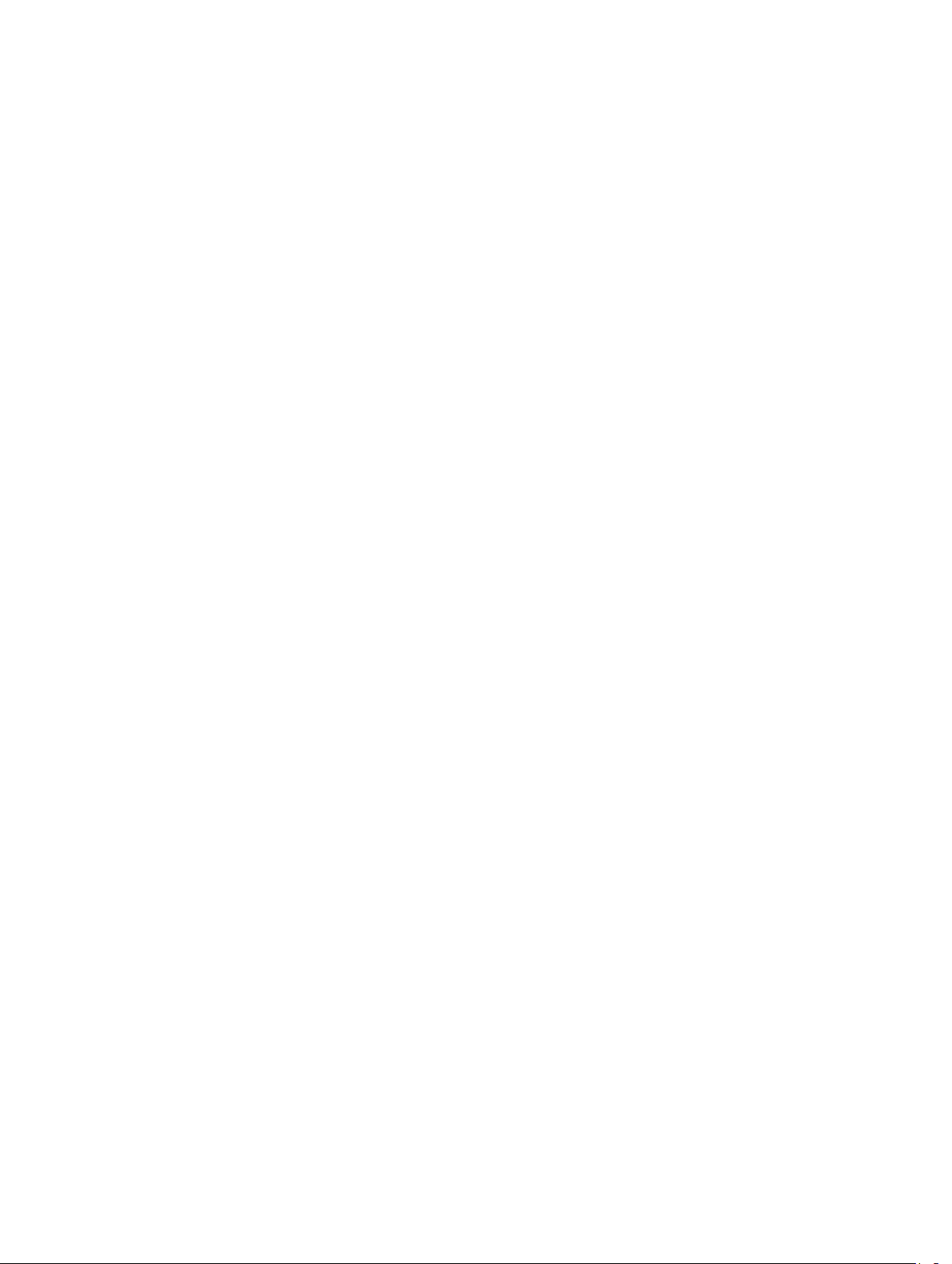
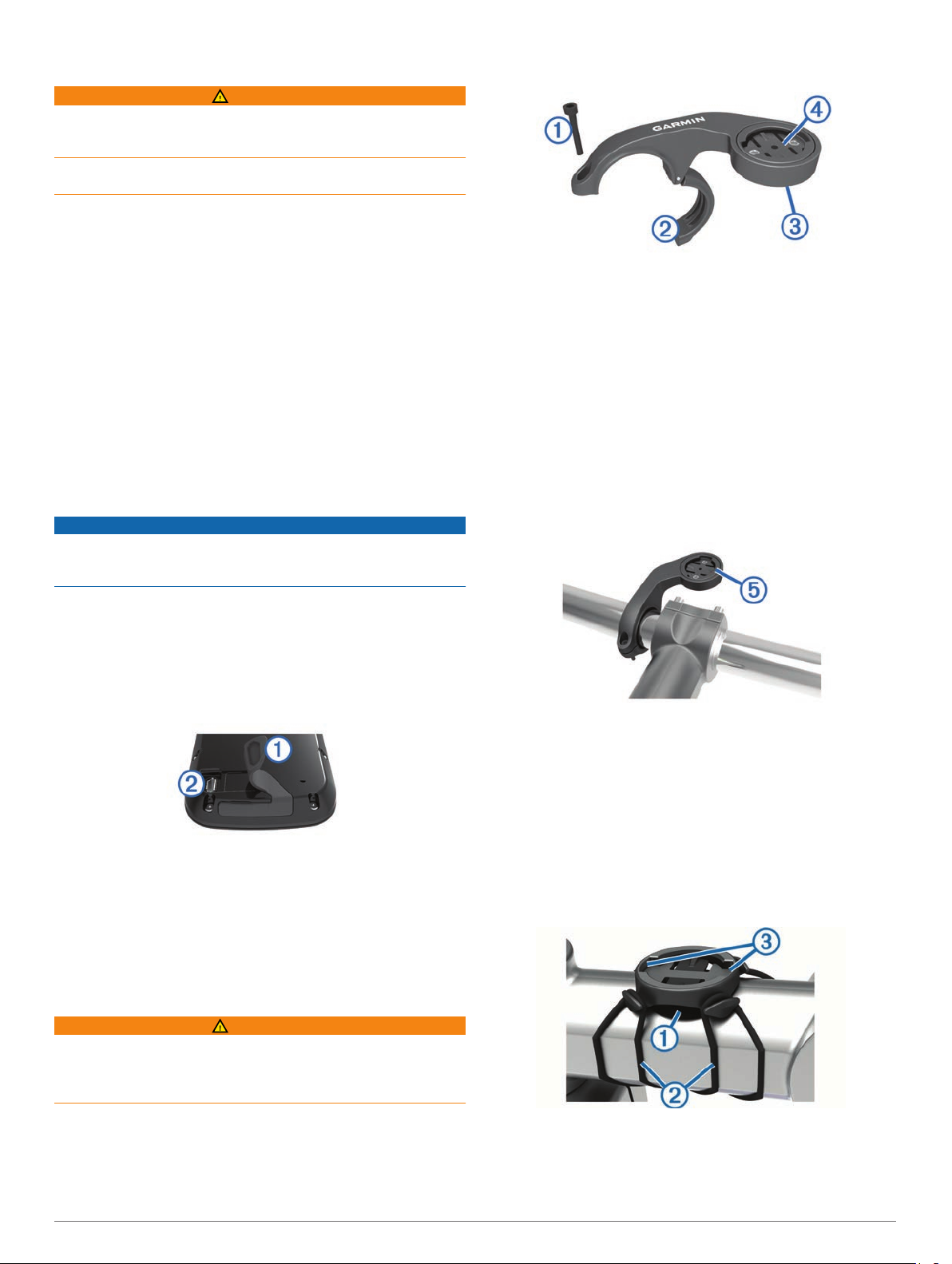
Úvod
VAROVÁNÍ
Přečtěte si leták
o produktu vložený v obalu s výrobkem. Obsahuje varování a
další důležité informace.
Před zahájením nebo úpravou každého cvičebního programu se
vždy poraďte se svým lékařem.
Začínáme
Při prvním použití zařízení byste měli provést tyto úkony, abyste
zařízení připravili k použití a získali informace o základních
funkcích.
Zařízení nabijte (Nabíjení zařízení, strana 1).
1
Upevněte zařízení pomocí standardního držáku (Instalace
2
standardního držáku,
(Instalace držáku na řídítka, strana 1)
Zapněte zařízení (Zapnutí zařízení
3
Vyhledejte satelity (Vyhledání družicových signálů,
4
strana 3)
Vyrazte na projížďku (Vyrážíme na projížďku, strana 2).
5
Nahrajte jízdu do služby Garmin Connect™ (Odeslání jízdy do
6
služby
Nabíjení zařízení
Před nabíjením nebo připojením k počítači důkladně vysušte
z důvodu ochrany před korozí port USB, ochranný kryt a okolní
oblast.
Důležité bezpečnostní informace a informace
strana
.
Garmin Connect
1) nebo držáku na řídítka
, strana 6).
POZNÁMKA
.
, strana
2).
Použijte imbusový klíč, pokud chcete vyjmout šroub À ze
2
svorky na řídítka Á.
V případě potřeby, vyjměte dva šrouby ze zadní strany
3
držáku Â, otočte svorku à a vraťte šrouby zpět, abyste mohli
změnit orientaci držáku.
Umístěte na řídítka pryžovou podložku:
4
• Pokud je průměr řídítek 25,4 mm, použijte silnější
podložku.
• Pokud je průměr řídítek 31,8 mm, použijte tenčí podložku.
Umístěte svorku na řídítka na pryžovou podložku.
5
Umístěte šrouby zpět a utáhněte je.
6
POZNÁMKA: Společnost Garmin® doporučuje specifikaci
točivého momentu o hodnotě 7 silových liber na palec (0,8 Nm). Měli byste pravidelně kontrolovat, zda jsou šrouby pevně
utaženy.
Jazýčky na zadní straně zařízení Edge zarovnejte podle
7
zářezů sady na kolo Ä.
Zařízení je napájeno vestavěnou dobíjecí lithiovou baterií,
kterou můžete nabíjet pomocí standardní elektrické zásuvky
nebo portu USB v počítači.
POZNÁMKA:
rozsah, nabíjení nebude probíhat (
strana
Edge,
Vytáhněte ochranný kryt À z portu USB Á.
1
Zasuňte menší koncovku kabelu USB do portu USB
2
v zařízení.
Velkou koncovku kabelu USB připojte k napájecímu adaptéru
3
nebo k portu USB na počítači.
Napájecí adaptér připojte ke standardní elektrické zásuvce.
4
Po připojení zařízení ke zdroji energie se zařízení zapne.
Zařízení zcela nabijte.
5
Pokud je zařízení mimo doporučený teplotní
Technické údaje k zařízení
13)
.
Informace o baterii
VAROVÁNÍ
Toto zařízení obsahuje lithiovou baterii. Přečtěte si leták
Důležité bezpečnostní informace a informace o produktu
vložený v obalu s výrobkem. Obsahuje varování a další důležité
informace.
Zařízení Edge mírně stlačte a otočte ve směru hodinových
8
ručiček, dokud nezapadne na místo.
Instalace standardního držáku
Nejlepšího příjmu signálu GPS dosáhnete, když sadu na kolo
umístíte tak, aby přední část zařízení směřovala k obloze. Sadu
na kolo lze nainstalovat na rám nebo na řídítka.
Vyberte vhodné umístění k montáži, kde nebrání
1
bezpečnému provozu kola.
Pryžové kolečko À umístěte na zadní stranu sady na kolo.
2
Pryžové jazýčky zapadnou do zadní strany sady na kolo,
takže bude držet na místě.
Sadu na kolo umístěte na rám kola.
Instalace držáku na řídítka
Vyberte vhodné umístění k montáži, kde zařízení
1
nebrání bezpečnému provozu kola.
Úvod 1
Edge
3
Sadu řádně připevněte pomocí dvou gumiček Á.
4
Jazýčky na zadní straně zařízení zarovnejte podle zářezů
5
sady na kolo Â.
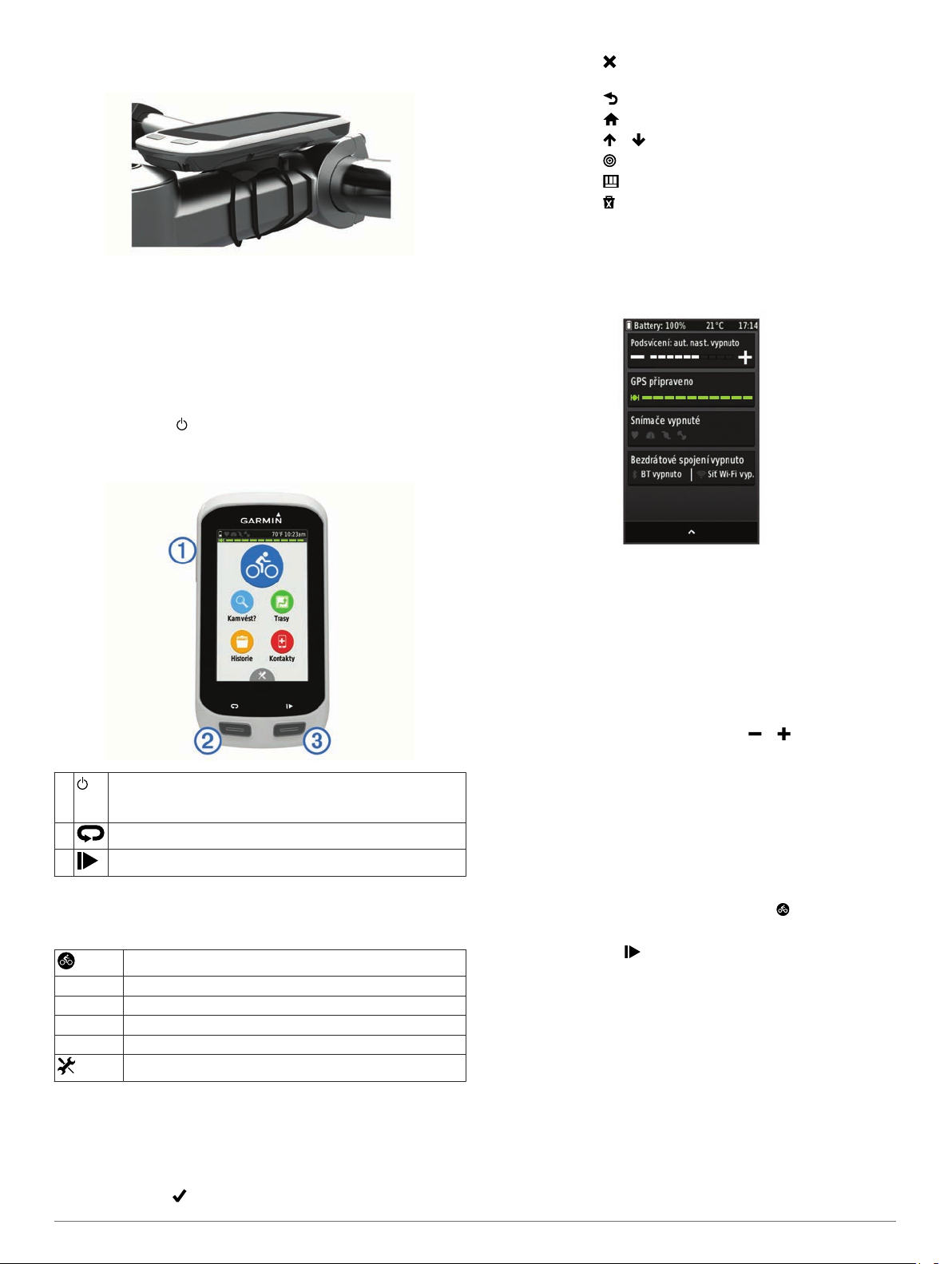
Zařízení mírně stlačte a otočte ve směru hodinových ručiček,
6
dokud nezapadne na místo.
Uvolněte zařízení
Otočením zařízení Edge ve směru hodinových ručiček
1
zařízení odemkněte.
Zvedněte zařízení Edge z držáku.
2
Edge
Zapnutí zařízení
Při prvním zapnutí zařízení budete vyzváni k provedení
konfigurace nastavení systému a uživatelského profilu.
Podržte tlačítko .
1
Postupujte podle pokynů na obrazovce.
2
Tlačítka
• Výběrem ikony zavřete stránku a vrátíte se na předchozí
stránku.
• Výběrem ikony se vrátíte na předchozí stránku.
• Výběrem ikony se vrátíte na domovskou obrazovku.
• Výběrem ikony a můžete procházet obsah.
• Výběrem ikony můžete vyhledávat v blízkosti polohy.
• Výběrem ikony můžete vyhledávat podle názvu.
• Výběrem ikony odstraníte položku.
Zobrazení obrazovky připojení
Obrazovka připojení zobrazuje stav GPS, snímačů ANT+® a
bezdrátových připojení.
Na domovské obrazovce potáhněte prstem z horní části
obrazovky dolů.
À
Á
Â
Přehled domovské obrazovky
Z domovské obrazovky máte rychlý přístup ke všem funkcím
zařízení
Kam vést? Výběrem vyhledáte a navigujte na polohu.
Trasy Výběrem budete spravovat své trasy.
Historie Výběrem budete spravovat svou historii a osobní rekordy.
Kontakty Výběrem zobrazíte kontakty tísňového volání.
Výběrem přejdete do režimu spánku a aktivujete zařízení.
Přidržením zamknete obrazovku nebo zařízení zapnete či
vypnete.
Stisknutím označíte nový okruh.
Stisknutím spustíte a zastavíte stopky.
Edge.
Výběrem vyrazíte na projížďku.
Výběrem zobrazíte menu nastavení.
Zobrazí se obrazovka připojení. Blikající ikona signalizuje, že
zařízení provádí vyhledávání. Pokud chcete změnit
nastavení, vyberte libovolnou ikonu.
Používání podsvícení
Klepnutím na libovolné místo na obrazovce můžete kdykoliv
zapnout podsvícení.
Na domovské obrazovce vyberte stavový řádek v horní části
1
obrazovky.
Vyberte možnost Jas a nastavte jas podsvícení a prodlevu:
2
• Chcete-li jas upravit ručně, vyberte a .
• Chcete-li jas upravovat automaticky podle okolního světla,
vyberte Automatické podsvícení.
• Chcete-li upravit prodlevu, vyberte Prodleva podsvícení
a zvolte možnost.
Navigace
Vyrážíme na projížďku
Na domovské obrazovce stiskněte tlačítko .
1
Počkejte, až zařízení nalezne satelity.
2
Stisknutím tlačítka stopky spustíte.
3
Používání dotykové obrazovky
• Pokud jsou stopky spuštěny, poklepejte na obrazovku a
zobrazte překryvné stopky.
Překryvné stopky vám umožní návrat na domovskou
obrazovku během jízdy.
• Výběrem ikony uložíte změny a zavřete stránku.
2 Navigace
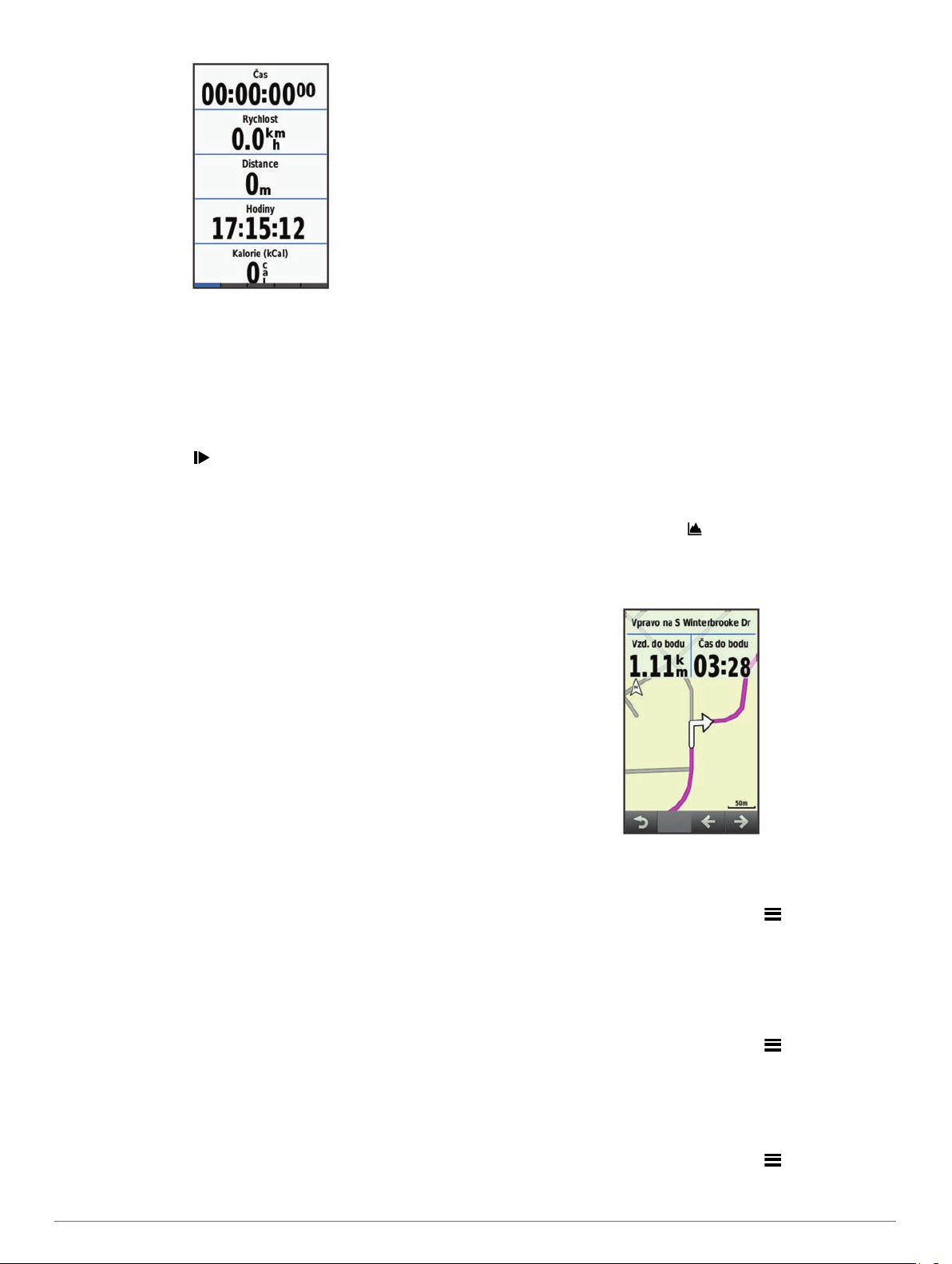
POZNÁMKA: Historie je zaznamenávána pouze, pokud jsou
spuštěny stopky.
Další obrazovky s údaji zobrazíte potáhnutím prstem po
4
displeji.
Můžete potáhnout prstem dolů od horního okraje obrazovky
s údaji a zobrazit obrazovku připojení.
V případě potřeby zobrazte překryvné stopky klepnutím na
5
obrazovku.
Stisknutím tlačítka stopky zastavíte.
6
Vyberte možnost Ukončit jízdu > Uložit jízdu.
7
Vyhledání družicových signálů
Zařízení bude možná potřebovat k vyhledání družicových
signálů nezastíněný výhled na oblohu. Údaje o datu a čase jsou
automaticky nastaveny podle pozice GPS.
Vezměte přístroj ven, do otevřené krajiny.
1
Přední část zařízení by měla směřovat k obloze.
Počkejte, až zařízení nalezne družice.
2
Vyhledání družicových signálů může trvat 30-60 sekund.
abyste použili poslední známou polohu, případně vybrali
polohu na mapě.
• Chcete-li vybrat uloženou polohu, vyberte možnost
Oblíbené >
• Chcete-li vybrat polohu, kterou jste nedávno hledali,
vyberte možnost
polohu.
• Chcete-li vybrat polohu na mapě, vyberte možnost Použít
mapu
a vyberte polohu.
• Chcete-li vyhledat a vybrat bod zájmu, vyberte možnost
Kategorie, zvolte kategorii a vyberte bod zájmu v okolí.
• Chcete-li vybrat město, vyberte možnost
město v okolí.
• Chcete-li vybrat adresu, vyberte možnost Adresy
postupujte podle zobrazených pokynů.
• Chcete-li vybrat křižovatku, vyberte možnost Křižovatky
postupujte podle zobrazených pokynů.
• Chcete-li použít známé souřadnice místa, vyberte
možnost Souřadnice a zadejte souřadnice.
Vyberte možnost
3
Vyberte možnost
4
Zopakujte kroky 2 až 4, dokud nevyberete všechny polohy
5
dané trasy.
Vyberte možnost Mapa.
6
Zařízení vypočítá trasu a zobrazí se její mapa.
TIP:
Můžete vybrat možnost
nadmořské výšky.
Vyberte možnost
7
Řiďte se zobrazenými pokyny, které vás dovedou do cíle.
8
a vyberte polohu.
Polohy
Naposledy nalezená místa a vyberte
Města a vyberte
Použít.
Přidat další polohu.
, a zobrazit tak graf
Jet!.
a
a
Trasy
Trasu je možné odeslat z účtu Garmin Connect do zařízení.
Jakmile je trasa uložena do zařízení, je možné pomocí zařízení
provádět navigaci po trase. Také můžete vytvořit a uložit vlastní
trasu přímo na svém zařízení.
Můžete navigovat podle uložené trasy. Například můžete uložit
trasu, která je vhodná pro dojíždění do práce na kole, a podle ní
navigovat.
Sledování trasy z webové stránky
Chcete-li stáhnout trasu ze služby Garmin Connect, musíte mít
účet Garmin Connect (Garmin Connect, strana 6).
Připojte zařízení k počítači pomocí kabelu USB.
1
Přejděte na adresu www.garminconnect.com.
2
Vytvořte novou trasu nebo vyberte stávající trasu.
3
Vyberte možnost Odeslat do zařízení.
4
Odpojte zařízení a zapněte je.
5
Vyberte možnost Trasy > Uložené trasy.
6
Vyberte trasu.
7
Vyberte možnost Jet!.
8
Vytvoření trasy a jízda
Vyberte možnost Trasy > Tvůrce tras > Přidat první
1
polohu.
Vyberte možnost:
2
• Chcete-li vybrat aktuální polohu v mapě, vyberte možnost
Aktuální poloha.
POZNÁMKA: Pokud se zařízení nedaří vyhledat
družicové signály k určení aktuální polohy, vyzve vás,
Výpočet okružní trasy
Když vytvoříte trasu s právě jednou polohou, můžete vypočítat
okružní trasu.
Vyberte možnost Trasy > Tvůrce tras > > Zpět na
začátek.
Zařízení vypočítá okružní trasu vedoucí zpět do počátečního
místa a zobrazí se mapa s trasou.
Výpočet trasy tam a zpět
Když vytvoříte trasu se dvěma nebo více polohami, můžete
vypočítat trasu tam a zpět.
Vyberte možnost Trasy > Tvůrce tras > > Ven a zpět.
Zařízení vypočítá trasu vedoucí do cílového místa a zpět a
zobrazí se mapa s trasou.
Obrácení směru trasy
Když vytvoříte a vypočítáte trasu s alespoň jednou polohou,
můžete směr trasy obrátit.
Vyberte možnost Trasy > Tvůrce tras > > Opačný směr.
Zařízení obrátí směr navigace a zobrazí se mapa s trasou.
Navigace 3
